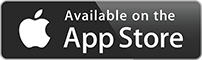Guia de Utilização do Site (IA)
| Site: | UniVirtual |
| Curso: | UniVirtual |
| Livro: | Guia de Utilização do Site (IA) |
| Impresso por: | |
| Data: | sábado, 11 mai 2024, 06:16 |
Índice
- 1. Como acessar
- 2. Como encontrar os cursos
- 3. Como se matricular em um curso
- 4. Como pegar a chave para se inscrever nos cursos
- 5. Como usar o Prisma para indicar que você está estudando
- 6. Disponibilidade dos cursos
- 7. Encerramento das turmas
- 8. Como passar no curso
- 9. Registro das horas de treinamento
- 10. Perguntas mais frequentes
- 11. Entre em contato
- 12. Lei Geral de Proteção de Dados - Como usamos suas informações
1. Como acessar
Você precisa usar sua conta da rede da empresa para acessar o site da UniVirtual. A sua conta é composta por um número de matrícula e uma senha.
Digite seu nome de usuário e senha da rede da empresa.
Se você esqueceu sua senha e precisa recuperá-la, precisa pedir ajuda no helpdesk.
1.2. Requisitos do computador
Você precisará dos seguintes programas no seu computador para fazer os cursos na UniVirtual:
 Mozilla Firefox: use este navegador para garantir que o site aparecerá corretamente.
Mozilla Firefox: use este navegador para garantir que o site aparecerá corretamente.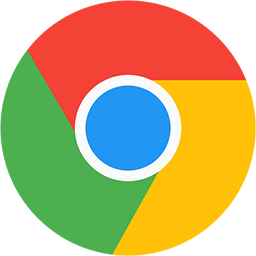 Google Chrome: use este navegador para garantir que o site aparecerá corretamente.
Google Chrome: use este navegador para garantir que o site aparecerá corretamente.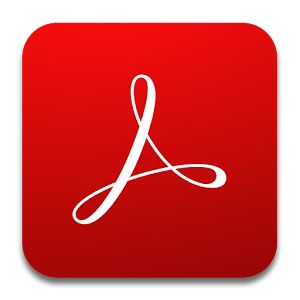 Adobe Reader: ou outro programa para ler arquivos PDF.
Adobe Reader: ou outro programa para ler arquivos PDF.
Acesso por VPN: O acesso à VPN pode ser mais lento do que a conexão normal. Muitos empregados estão fazendo uso da VPN para acessar outros sistemas e caixas postais corporativas e acessando o ambiente de estudos na mesma ocasião. Para acessar o ambiente de estudos, você não precisa usar VPN. É importante que você desconecte da VPN antes de acessar o ambiente de estudos.
Acesso ao site pelo celular ou satélite: sabemos que nem todos têm acesso à internet por cabo, mas usar a internet móvel (3G, 4G, satélite) pode causar instabilidade no site. O site tem muitos vídeos, animações e outros recursos multimídia.
Aplicativo Moodle Mobile: recomendamos o uso deste app para acessar o site pelo celular. Alguns conteúdos de terceiros não funcionarão no app, mas você pode continuar usando o site no navegador. Por exemplo, a atividade "avaliação de reação" antes de pegar o certificado pode não funcionar no app, mas você pode abri-la no navegador.
Clique aqui para baixar o tutorial para usar o Moodle Mobile.
2. Como encontrar os cursos
Os cursos do site UniVirtual estão separados em 4 grupos (mostrado na figura 3). Você pode clicar em cada grupo e ver os cursos, navegando nas páginas uma por uma.

No topo do site, a direita, tem um lugar para procurar os cursos pelo nome, código ou descrição (mostrado na figura 4).
Você também pode procurar os cursos dentro das categorias, usando o mesmo lugar para procurar como no topo do site (mostrado na figura 5).
3. Como se matricular em um curso
A maioria dos cursos no ambiente virtual são para você fazer sozinho e você pode se matricular quando quiser.
Para se matricular, clique no nome do curso. Depois, clique na opção "inscreva-me" na tela que aparece.
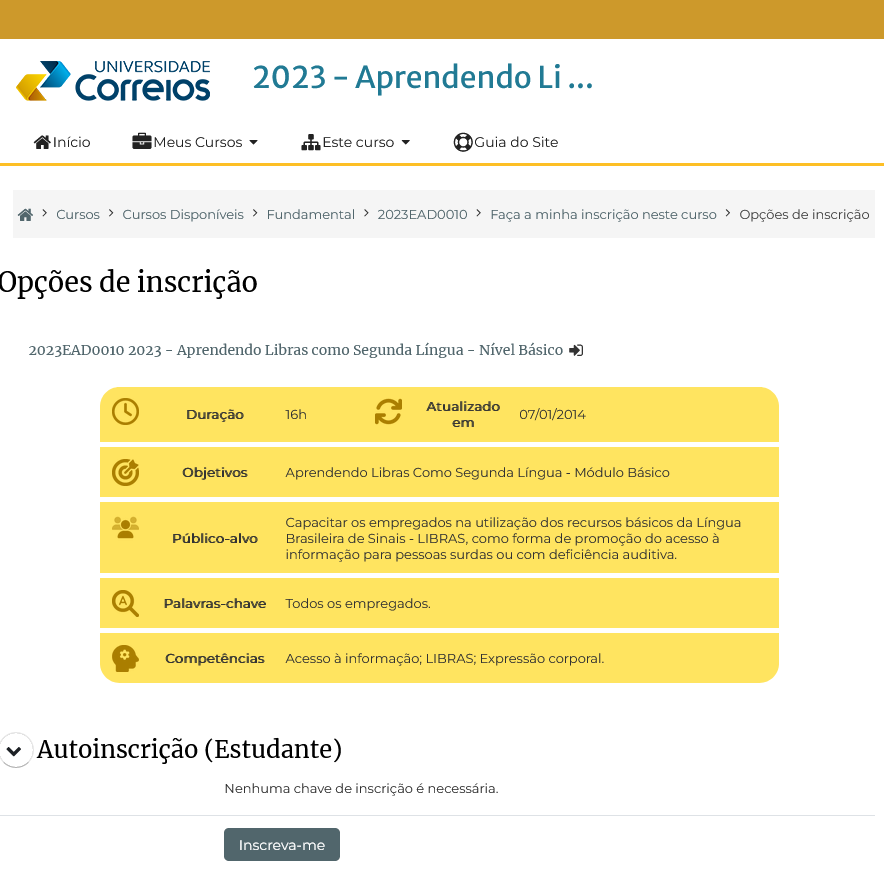
4. Como pegar a chave para se inscrever nos cursos
Alguns cursos só podem ser acessados com uma chave especial.
Se você precisa desta chave, entre em contato com o departamento de educação na sua localidade.
5. Como usar o Prisma para indicar que você está estudando
Quando precisar estudar no local de trabalho, você pode usar o Prisma de mesa para mostrar que está estudando.
Baixe o arquivo e siga as instruções.
6. Disponibilidade dos cursos
Os cursos autoinstrucionais estarão disponíveis durante o ano atual e serão atualizados no ano seguinte. É importante retirar os certificados até o final do ano, dia 31 de dezembro..
Alguns cursos podem ser interrompidos para atualizações ou por solicitação de outra área.
Já os cursos com tutoria terão suas datas específicas.
7. Encerramento das turmas
O site vai parar de funcionar no dia 31 de dezembro de 2023. As atividades (provavelmente) vão retornar na primeira semana de 2024.
Certificados dos cursos de 2023 não vão estar disponíveis em 2024, então é importante pegar o certificado logo após terminar o curso.
8. Como passar no curso
Para ter direito ao certificado, é preciso ter nota mínima de 70% em todas as avaliações ou seguir as regras do curso.
Verifique o guia do curso para saber se há alguma avaliação que precisa ser feita para concluir o curso.
9. Registro das horas de treinamento
- Depois de terminar um curso, você precisa pegar seu certificado.
- O certificado mostra que você terminou o curso e também conta as horas de treinamento no seu currículo no sistema RH 24 Horas.
- Seu registro de treinamento será feito no dia depois que você terminar o curso.
- Você não precisa imprimir o certificado, basta guardá-lo no seu computador.
- Se você não conseguiu aprovação, poderá tentar novamente uma vez por semana. As notas anteriores serão mantidas.
10. Perguntas mais frequentes
Nesta seção você encontrará uma compilação com as perguntas mais frequentes sobre como obter ajuda e solucionar problemas no site.
- Chaves de acesso para alguns cursos: Alguns cursos requerem uma chave de acesso específica, que deve ser solicitada à Coordenação Regional de Educação Corporativa (CEDU).
- Registro das horas de treinamento: O registro das horas de treinamento é feito automaticamente no sistema RH 24 Horas, após o término do curso.
- Duração dos cursos: Os cursos ficam disponíveis durante o ano corrente e os certificados devem ser retirados antes do final do ano.
- Impossibilidade de fazer login: Se o usuário não consegue fazer login, é possível que sua conta de rede esteja inativa ou que ocorram outros motivos. Nesse caso, é preciso entrar em contato com o Helpdesk..
- Como continuar após a reprovação no curso: Se o usuário for reprovado em um curso, as notas inferiores a 70% serão limpas semanalmente.
- Por que minhas tentativas sumiram? Preciso refazer as avaliações? A limpeza das tentativas (do item acima) remove todas as tentativas de avaliações do site para todos os alunos. Mas isto não afeta a nota e o avanço nos cursos já conquistados.
- Como continuar após o site apresentar o erro de codificação: Em caso de erro de codificação, pressione F5 para recarregar a página..

11. Entre em contato
Para suporte técnico do site, entre em contato:
Na sua solicitação nos informe:
- Nome completo;
- Matrícula;
- Meio físico de acesso (computador, notebook, tablet, celular, etc);
- Curso em que o erro ocorreu;
- Se possível, uma descrição detalhada do problema ou erro.
Lembre-se que é importante fornecer todas as informações necessárias para que possamos ajudá-lo de forma eficaz.
Para suporte técnico nas Trilhas de Aprendizagem, utilize o seguinte contato:
Se o problema persistir após o contato com a equipe de suporte, não hesite em entrar em contato novamente. Nós estamos sempre dispostos a ajudar!
12. Lei Geral de Proteção de Dados - Como usamos suas informações
Nós coletamos informações sobre você de outros sistemas dos Correios e também das informações que você mesmo fornece.
Informações Pessoais Obrigatórias
Sempre que você entrar no site, vamos buscar as seguintes informações no diretório de contas:
- Nome
- Sobrenome
- Lotação
- Cargo
- UF
Informações Pessoais Adicionais
Você também pode colocar informações adicionais. E se mudar de ideia, pode excluir ou alterar essas informações a qualquer momento:
- Imagem de perfil
- Página web
- Número de ICQ
- ID Skype
- AIM ID
- ID Yahoo
- ID MSN
- Endereço
Informações de Análise de Dados (Analytics)
Usamos a ferramenta Google Analytics para coletar informações gerais sobre como as pessoas usam o site. Não coletamos informações pessoais específicas. Isso ajuda a gente a oferecer produtos melhores para você. Coletamos:
- Quantidade de usuários no site
- Novas visitas
- Dias mais acessados
- Horários mais acessados
- País de onde é feito o acesso
- Localidade de onde é feito o acesso
- Duração da visita
- Dispositivo utilizado (computador, tablet, celular)
- Navegador utilizado
- Provedora de serviços de internet.
Informações de Registros Educacionais
A gente também coleta informações sobre as atividades educacionais que você faz. Se você termina um curso ou ganha um certificado, a gente pode compartilhar essas informações com outros departamentos se precisarmos. Isso ajuda a gente a alcançar nossos objetivos.
- Cursos inscritos/concluídos
- Notas
- Conclusão de atividades
- Logs de acesso